Vienkārša un ātra Android sakņu rokasgrāmata

Pēc Android tālruņa saknes piekļuves iegūšanas jums ir pilnīga piekļuve sistēmai un varat palaist daudzu veidu lietotnes, kurām nepieciešama saknes piekļuve.
Tālrunī ir daudz funkciju vai lietotņu, kas prasa lietotājiem atkārtot savas darbības. Lielākā daļa no tām ir paredzētas spēļu spēlēšanai, īpaši spēlēm, kas saistītas ar lauksaimniecību un monstru apmācību.
Vai varbūt darbībām ir jāatkārto darbība ilgu laiku noteiktā lietojumprogrammā. Šajā laikā jums jāmeklē automātiskās klikšķināšanas lietojumprogrammas palīdzība , šīs lietojumprogrammas palīdzēs jums iestatīt atkārtotas darbības jūsu ierīcē.
Zemāk WebTech360 nosūtīs jums kopsavilkumu par labākajām Auto Click lietojumprogrammām un labākajiem lauksaimniecības lietojumiem visiem lietotājiem.
Labākās automātiskās klikšķināšanas lietotnes spēļu spēlēšanai
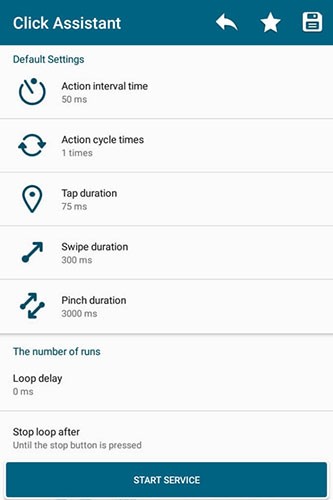
Nepārtraukta ilgstoša klikšķināšana vai pieskaršanās ekrānam var būt nogurdinoša. Izmantojot Click Assistant, varat automatizēt šo darbību un atbrīvot laiku citām lietām.
Click Assistant ir neticami noderīgs rīks, kas ļauj iestatīt automātiskus pieskārienus un žestus ekrānā, lai atbrīvotos no monotona uzdevuma atkal un atkal pieskarties ekrānam. Izmantojot šo lietotni, varēsiet iestatīt visdažādākos žestus, lai automatizētu uzdevumus, kuru veikšanai parasti būtu jāpieskaras vienām un tām pašām ekrāna zonām atkal un atkal.
Atšķirībā no vairuma citu automātisko klikšķināšanas lietotņu operētājsistēmai Android, Click Assistant ietver ne tikai klikšķu automatizāciju, bet arī automātisku vilkšanu un saspiešanu. Varat arī iestatīt intervālu starp šiem žestiem, katra pieskāriena ilgumu un mainīt cilpas ilgumu.
Lai sāktu pievienot žestus, vienkārši pieskarieties pogai “+” iestatījumu joslā. Pieskarieties tik reižu, cik vēlaties, līdz esat pievienojis visus klikšķus, kurus vēlaties atlasīt. Kad tie ir gatavi, varat tos pabīdīt uz precīzu vietu ekrānā, kur vēlaties, lai darbība notiktu. Lai noņemtu vienumus, vienkārši pieskarieties pogai “-”. Atrašanās vietas tiek automātiski saglabātas jūsu profilā, lai katru reizi, atverot lietotni, visi jūsu žesti būtu iestatīti tur, kur tos novietojāt, tādējādi ietaupot laiku nākotnē.
Turklāt Click Assistant ļaus jums izveidot žestus, kas ietver komandu secības, visu veidu vilkšanas kustības un būtībā jebkuru atkārtotu kustību, ko mākslīgais intelekts var veikt jūsu vietā. Neatkarīgi no tā, kādu žestu vai darbību vēlaties pievienot, lietotne piedāvā ļoti visaptverošu iestatījumu sadaļu, kurā varat norādīt tādus elementus kā pieskāriena ātrums, biežums, kā arī pogas izmērs un caurspīdīgums.
Varat arī izveidot pielāgotus profilus, lai tos atvērtu, kad nepieciešams, un netērētu laiku, katru reizi atiestatot žestus. Veiciet neapturamu progresu savā klikšķinātājā un izbeidziet atkārtotus uzdevumus, izmantojot plašās pielāgošanas un automatizācijas iespējas, ko nodrošina Click Assistant.
Lietotne ir arī lietotājam draudzīga, un, lai to izmantotu, nav nepieciešams iegūt root tiesības. Varat ielādēt, saglabāt un izmantot skriptus, lai automatizētu žestus. Click Assistant izmanto arī peldošu vadības paneli, lai to varētu pārvaldīt, vienlaikus izmantojot citas lietotnes. Šī funkcija atvieglo kursora pozīcijas iestatīšanu tieši tajā spēles vietā, kur jums tas nepieciešams.
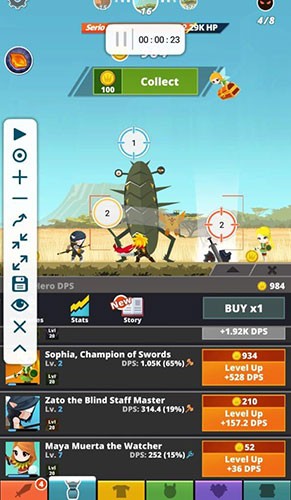
Lielākā Click Assistant priekšrocība ir tā pretatklāšanas funkcija. Lai gan nav skaidrs, vai Click Assistant var apiet visas spēles, varat iespējot to nejauši noklikšķināt regulējamā rādiusā.
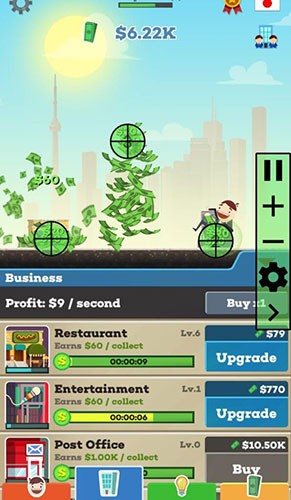
Cilvēkiem patīk lietotnes, kas atvieglo lietas. It īpaši, ja šīs lietotnes veic funkciju, par kuru nekad nebūtu domājis, ka jums tā būs nepieciešama. Tieši to dara QuickTouch.
QuickTouch ir vēl viena automātiskās klikšķināšanas lietotne operētājsistēmai Android, līdzīga Click Assistant. Tai ir arī peldoša vadības josla, tā atbalsta ekrāna vilkšanu, darbojas pilnekrāna lietotnēs un neprasa root piekļuvi.
Kā vienīgais programmējamais automātiskais klikšķinātājs, kam nav nepieciešama saknes piekļuve, QuickTouch ļauj iestatīt pieskārienus, vilkšanas, saspiešanas vai citus žestus, lai ierakstītu un atskaņotu skārienvadi Android ekrānā, to nepārtraukti nepieskaroties. QuickTouch droši noklikšķinās vai vilks jebkur ekrānā, kur jūs to mērķējat, jebkurā jūsu izvēlētā intervālā.
Tas ir īpaši noderīgi mobilo ierīču spēlētājiem, kuri spēlē spēles, kurām nepieciešama pastāvīga pieskaršanās, tādējādi atvieglojot atkārtotu darbību veikšanu.
Varat izvēlēties, cik ātri lietotnei jāspiež poga jūsu vietā, cik ilgi QuickTouch turpinās spiest pogu un cik ilgi tā to darīs kopā. To noteikti var izdarīt daudz ātrāk nekā manuāli.
QuickTouch ir pilnībā programmējams, tāpēc varat iestatīt, lai tas vienkārši pieskartos vienam punktam ekrānā, vai arī varat iestatīt, lai tas spēlētu visu spēli jūsu vietā.
Tātad, nākamreiz, kad spēlēsiet spēli, kurai nepieciešama nebeidzama atkārtošana, jūs iegūsiet milzīgu stimulu savai spēlēšanai. Taču ārpus spēlēšanas šī ir lieliska lietotne cilvēkiem, kuriem nepieciešama neliela papildu palīdzība klikšķināšanā.
Lai gan tam nav daudz papildu funkciju, tas labi automatizē lietas. Neatkarīgi no tā, vai tas ir ātrs, lēns vai nejaušs pieskāriens, QuickTouch to paveiks jūsu vietā.
Turklāt varat pielāgot QuickTouch iestatījumus, lai tas tiktu automātiski palaists kopā ar citām instalētajām lietotnēm. Ja vien tas ir konfigurēts, QuickTouch nebūs jāatver, ja vien nebūs jāmaina iestatījumi.
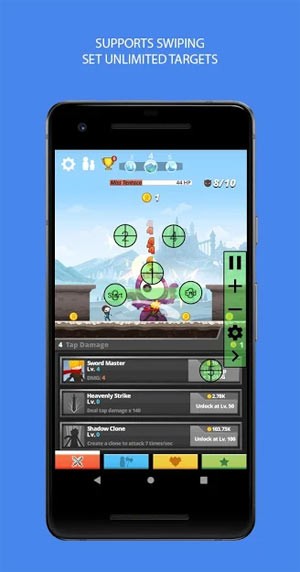
Automātiskās klikšķināšanas lietotne automātiski noklikšķinās, pieskarsies vai pārvilks jebkuru ekrāna vietu ar jebkuru jūsu iestatītu intervālu. Šai automātiskās klikšķināšanas lietotnei nav nepieciešama saknes piekļuve Android ierīcēs.
Ja darbība ir nepieciešama atkārtoti, vienkārši piešķiriet lietotnei ignorēšanas atļaujas citām lietotnēm, lai tā varētu pārklāties virs citām lietotnēm. Atkārtoti pieskarieties tai pašai pogai vai pieskarieties jebkur, cik ātri vien iespējams.
SimpleHat komanda vienmēr nodrošinās visas funkcijas bez maksas. Ja jūtaties neērti ar lietotnē redzamajām reklāmām, jauniniet savu lietošanas plānu par saprātīgu cenu.
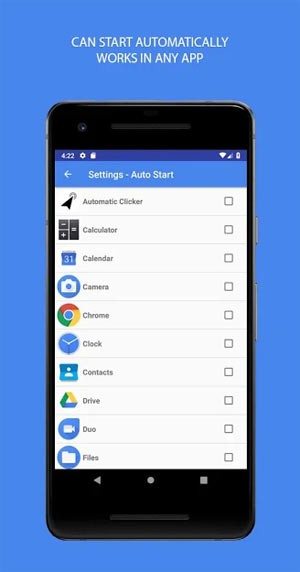
Dažas Auto Clicker lietotnes galvenās funkcijas :
Lai izmantotu lietojumprogrammu, piešķiriet atļauju, lai lietojumprogramma tiktu rādīta citās lietojumprogrammās. Pēc tam galvenajā saskarnē noklikšķiniet uz Sākt: Atlasiet vairāku mērķu režīmu . Tūlīt parādīsies neliels rīku panelis, kā parādīts zemāk.
Varat noklikšķināt uz pluszīmes, lai pievienotu klikšķa punktu; tas tiks pārvietots uz pozīciju, kurā vēlaties noklikšķināt vairākas reizes pēc kārtas. Ja nepārtraukti noklikšķināt tikai uz viena punkta, jums tikai jāpievieno klikšķa punkts šai pozīcijai.
Tāpat, ja izmantotajai lietojumprogrammai nepieciešami vairāki klikšķi, pievienojiet automātiskajai klikšķināšanai tik punktu. Pēc tam noklikšķiniet uz augšējās trīsstūra pogas, lai palaistu automātisko klikšķināšanu; protams, klikšķi tiks veikti noklikšķināto punktu secībā, pēc tam tie atkārtosies no sākuma.
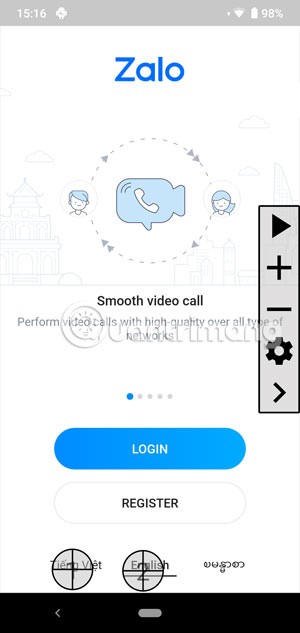
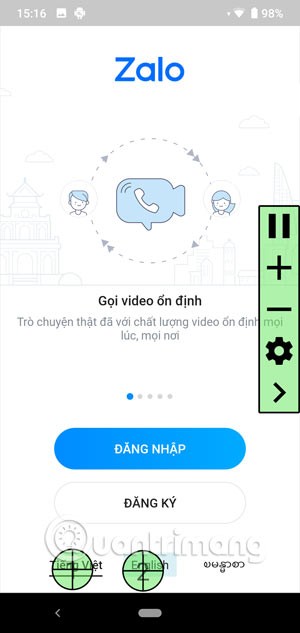
Lejupielādējiet lietotni Auto Clicker operētājsistēmai Android
Tāpat lietojumprogramma Auto Click, kurai nepieciešama operētājsistēma Android 7.0 vai jaunāka, palīdz veikt klikšķus un pieskārienus jebkurā ekrāna vietā atbilstoši iestatītajam laikam. Šai lietojumprogrammai nav nepieciešama root piekļuve, tā ir piemērota automātiskai klikšķināšanai atkārtotos uzdevumos, piemēram, spēļu spēlēšanā.
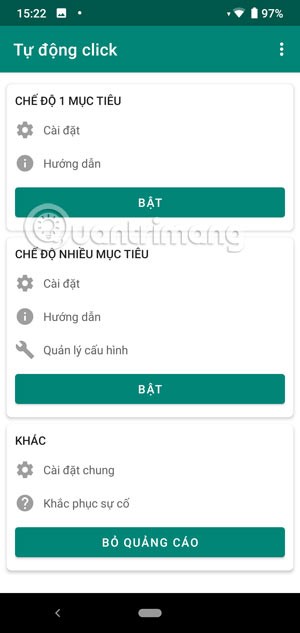

Lai izmantotu lietojumprogrammu Auto Clicker — Auto Clicker, jums ir jāatļauj lietojumprogrammai tikt rādītai virs citām lietojumprogrammām, piemēram, divām iepriekš minētajām lietojumprogrammām. Pēc tam atlasiet vairāku mērķu režīmu un pievienojiet klikšķa punktu, novietojiet klikšķa punktu vietā, kur vēlaties veikt automātisko klikšķi, un noklikšķiniet uz Sākt.
Turklāt jums būs pieejamas arī papildu funkcijas, piemēram:
Lejupielādējiet automātisko klikšķi — automātisko bloķēšanu operētājsistēmai Android
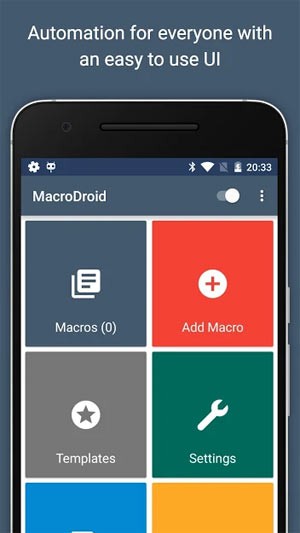
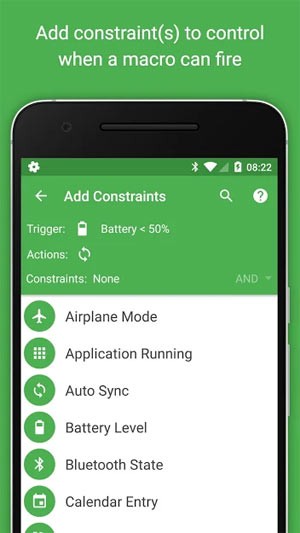
Macro Droid nedaudz atšķiras no iepriekš minētajām lietojumprogrammām, šī lietojumprogramma ļauj lietotājiem automātiski veikt uzdevumus, kas tiek automātiski iestatīti atbilstoši viņu vēlmēm. Lai gan nav papildu automātiskās klikšķināšanas rīka, piemēram, iepriekš minētās automātiskās klikšķināšanas lietojumprogrammas.
MacroDroid var izmantot, lai veiktu automatizētus uzdevumus, piemēram: ieslēgtu Wi-Fi vai datu savienojumu, palaižot lietojumprogrammu, sakratītu ierīci, lai augšupielādētu jaunākos fotoattēlus pakalpojumā Facebook, samazinātu akumulatora izlādi, automātiski ieslēdzot akumulatora taupīšanas režīmu vai samazinot ekrāna spilgtumu...
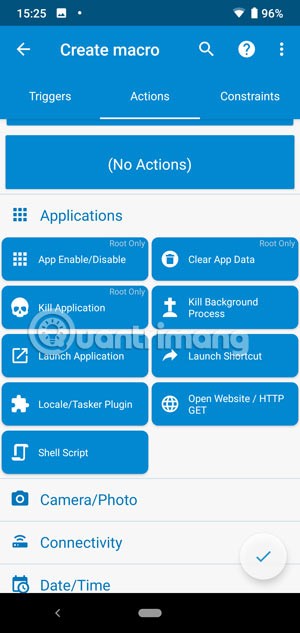
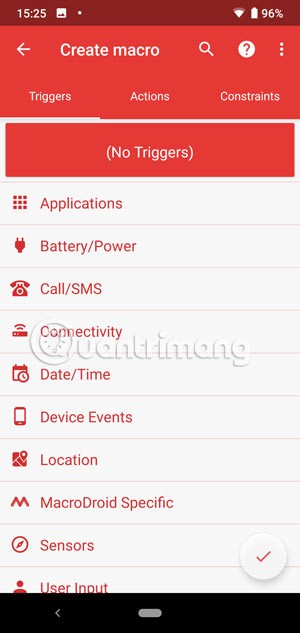
Lai lietotne darbotos, palaidiet to, atlasiet uzdevumu, kuru vēlaties automatizēt. Pēc tam atlasiet Pievienot makro. Šeit būs tādi vienumi kā Darbības, Aktivizētāji un Ierobežojumi . Šie vienumi palīdzēs automatizēt šādus ērtus uzdevumus.
Aktivizētāji: Macro Droid piedāvā vairāk nekā 70 aktivizētājus makro palaišanai. Tie var būt ierīces stāvokļa aktivizētāji (akumulatora līmenis, lietotnes palaišana vai aizvēršana...), savienojuma aktivizētāji (Bluetooth, Wi-Fi...), sensoru aktivizētāji (vibrācija, spilgtums...).
Darbības: Jums būs pieejamas vairāk nekā 100 dažādas darbības, kuras parasti aktivizētu manuāli, piemēram, ierīces savienošana ar Bluetooth vai Wi-Fi, skaļuma līmeņa izvēle, Google Assistant komandu izmantošana. Modinātāja iestatīšana, ekrāna aptumšošana un citas darbības.
Ierobežojumi: Izvēlieties ierobežot uzdevumus, lai tie tiktu veikti tikai tad, kad vēlaties tos veikt. Piemēram, jūs dzīvojat netālu no savas darba vietas, bet vēlaties izveidot savienojumu ar sava uzņēmuma Wi-Fi tikai darba dienās. Varat izvēlēties ierobežojumus, lai izvēlētos laiku vai dienu, kad lietojumprogramma izveidos savienojumu ar jūsu uzņēmuma Wi-Fi jūsu vietā. Ierobežojumi sniedz jums daudzas opcijas, piemēram, akumulatora līmeni, pievienotās ierīces...
Ar iepriekš minētajām automātiskās klikšķināšanas lietojumprogrammām, automātiskās klikšķināšanas lietojumprogrammām operētājsistēmā Android. Jums nebūs daudz jādara, spēlējot spēles, izmantojot lietojumprogrammas vai veicot ierīcē pieejamos uzdevumus.
Lejupielādējiet MacroDroid operētājsistēmai Android
Uzlabojiet savu Android pieredzi ar jaudīgo lietotni AutoInput, kas izstrādāta, lai automatizētu neskaitāmus uzdevumus un funkcijas jūsu ierīcē. AutoInput ir vēl viens automātiskais klikšķināšanas rīks operētājsistēmai Android, kam nav nepieciešama saknes piekļuve ierīcei. Ar šo inovatīvo rīku lietotāji var atbloķēt savus tālruņus, izmantojot sejas atbloķēšanas funkciju jebkurā ierīcē ar Android 7 vai jaunāku versiju, manuāli neievadot paroli vai shēmu.
Šī lietotne nodrošina visaptverošu lietotāja interfeisa automatizāciju operētājsistēmai Android 4.3 un jaunākām versijām, neprasot root piekļuvi. Tā ļauj simulēt pieskārienus, vilkšanas kustības un teksta ievadi visās lietotnēs. Neatkarīgi no tā, vai tas ir paredzēts lietotnes iestatījumu pielāgošanai vai ziņojumu atbildēšanai brīvroku režīmā, tā var paveikt visu, pat iespējojot GPS ierīcēs bez root piekļuves.
Viena no izcilākajām funkcijām ir iespēja iegūt tekstu no ekrāna un iekļaut to Tasker uzdevumos, paplašinot automatizācijas iespējas. Turklāt Tasker var konfigurēt tā, lai tas reaģētu uz vizuāliem norādījumiem ekrānā, piemēram, lietotāja saskarnes izmaiņu noteikšanu vai mijiedarbību ar noteiktām pogām.
Operētājsistēmā Android 6 un vecākās versijās ir daži ierobežojumi, jo spēle nevar simulēt klikšķus tīmekļa skatā, tādējādi ierobežojot mijiedarbību ar saitēm tīmekļa lapā. Tomēr lietotājiem operētājsistēmā Android 7 un jaunākās versijās tiks nodrošinātas pilnas klikšķināšanas iespējas.
Integrējot AutoInput savā rīku komplektā, ne tikai uzlabosiet ierīces funkcionalitāti, bet arī racionalizēsiet digitālo mijiedarbību, padarot tehnoloģijas gudrākas.
Tomēr ir viens āķis. Jums būs jāinstalē Tasker savā ierīcē, jo tas ir tikai šīs lietotnes spraudnis.
Tātad, lai pilnībā izmantotu šo lietotni, jums ir jāsaprot dažādie Tasker profili un to darbības princips. Pēc abu lietotņu lejupielādes dodieties uz Iestatījumi > Pieejamība , iespējojiet automātisko ievadi un Tasker.
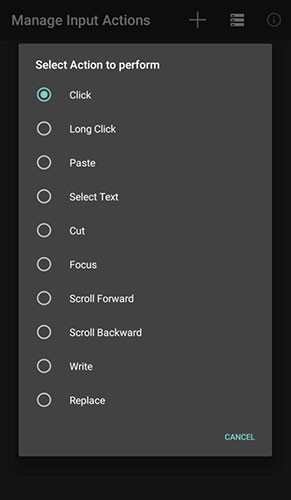
Lai gan Tasker nav bezmaksas, labā ziņa ir tā, ka varat izmēģināt lietotni divas nedēļas, lai pārbaudītu spraudni. Ir arī 7 dienu izmēģinājuma versija AutoInput, lai pārliecinātos, ka tas jums ir nepieciešams.
Kopumā lietotnes spraudnis saņem daudz uzslavu no lietotājiem, un esmu pārliecināts, ka tas patiks arī jums. Lai gan AutoInput lietošanas apgūšana var būt diezgan sarežģīta, kad esat apguvis lietas, tā ir jaudīga lietotne.
Lejupielādējiet automātisko ievadi operētājsistēmai Android
Šī lietotne ļauj sasaistīt dažādus blokus blokshēmā, lai sasniegtu vēlamo rezultātu. Lai gan šī, iespējams, nav automātiska klikšķināšanas rīka operētājsistēmai Android, ar dažām kombinācijām to var viegli pārvērst par vienu bloku.
Automatizācija ir noderīga dažādām tālruņa funkcijām, īpaši, ja vēlaties ierobežot ievades laiku vai ieplānot klikšķu aktivizēšanu noteiktā laikā. Lai gan Android ierīcēs ir viegli iestatīt noteiktu darbību automatizāciju, varat arī ātri atvērt lietotnes un veikt daudzas funkcijas.
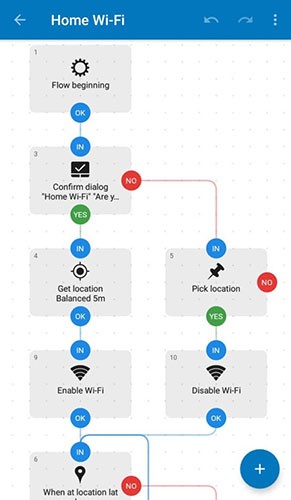
Makro izveide ierīcē ir lielisks veids, kā automātiski palaist citu lietotni un pēc tam viegli veikt dažas iepriekš iestatītas darbības. Viena no šīs lietotnes lieliskajām priekšrocībām ir tā, ka tā ir pilnībā bez reklāmām, un premium versija ļauj izmantot vairāk nekā 30 blokus, kas ir diezgan ērti lielākajai daļai lietotāju.
Lejupielādēt lietotni Automate operētājsistēmai Android
E-Robot ir automatizācijas lietotne, kas ļauj ierīcei automātiski izpildīt komandas. Izveidojot komandu, varat norādīt, kāda darbība jāveic, kad notiek noteikts notikums. Šī lietotne ir alternatīva citiem līdzīgiem risinājumiem uzdevumu automatizēšanai, profilu apstrādei utt., piemēram, Tasker, AutomateIt, Llama, Locale, Profiles utt.
Visiespaidīgākais ir tas, ka E-Robot ir daudz funkciju, ko tas var modificēt un veikt. Ar vairāk nekā 170 notikumiem un 150 darbībām, ko var rediģēt, E-Robot lietotnes iespējas šķiet bezgalīgas.
Neatkarīgi no tā, vai vēlaties lietotni palaist dažādās vietās, Wi-Fi tīklos vai laikā, E-Robot var viegli tikt galā ar visu šo. Ja jūs uztraucaties par to, vai programma darbojas efektīvi, ir pieejams monitors, lai jūs varētu pārbaudīt tās veiktspēju.
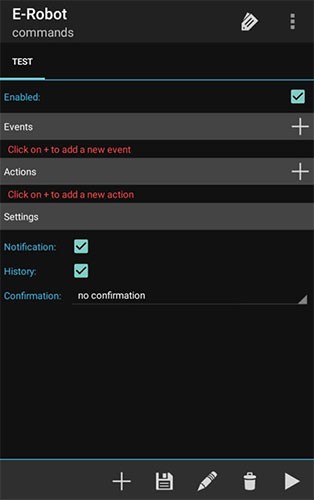
Lietotnei nav nepieciešami daudz resursu, jo tā var darboties operētājsistēmā Android 4.0 un jaunākās versijās. E-Robot var palaist arī Javascript un trešo pušu atbalstu, piemēram, profila aktivizētājus, darbību spraudņus un Ipack ikonas.
E-Robot galvenās iezīmes ir šādas:
Lejupielādējiet E-Robot operētājsistēmai Android
Blue Point — Auto Clicker lietotne ir lielisks veids, kā automātiski pieskarties tālruņa displeja ekrānam. Izmantojot Blue Point, varat optimizēt viedtālruņa lietošanu ar īpašiem iestatījumiem, pielāgojot pieskāriena stiprumu un atkārtojumu skaitu.
Atstājiet lietotni Blue Point – Auto Clicker atvērtu tālruņa ekrānā, kurā vēlaties to aktivizēt. Cik bieži vēlaties, lai Blue Point – Auto Clicker veiktu uzdevumus atlasītajā lietotnē, ir atkarīgs no jums.
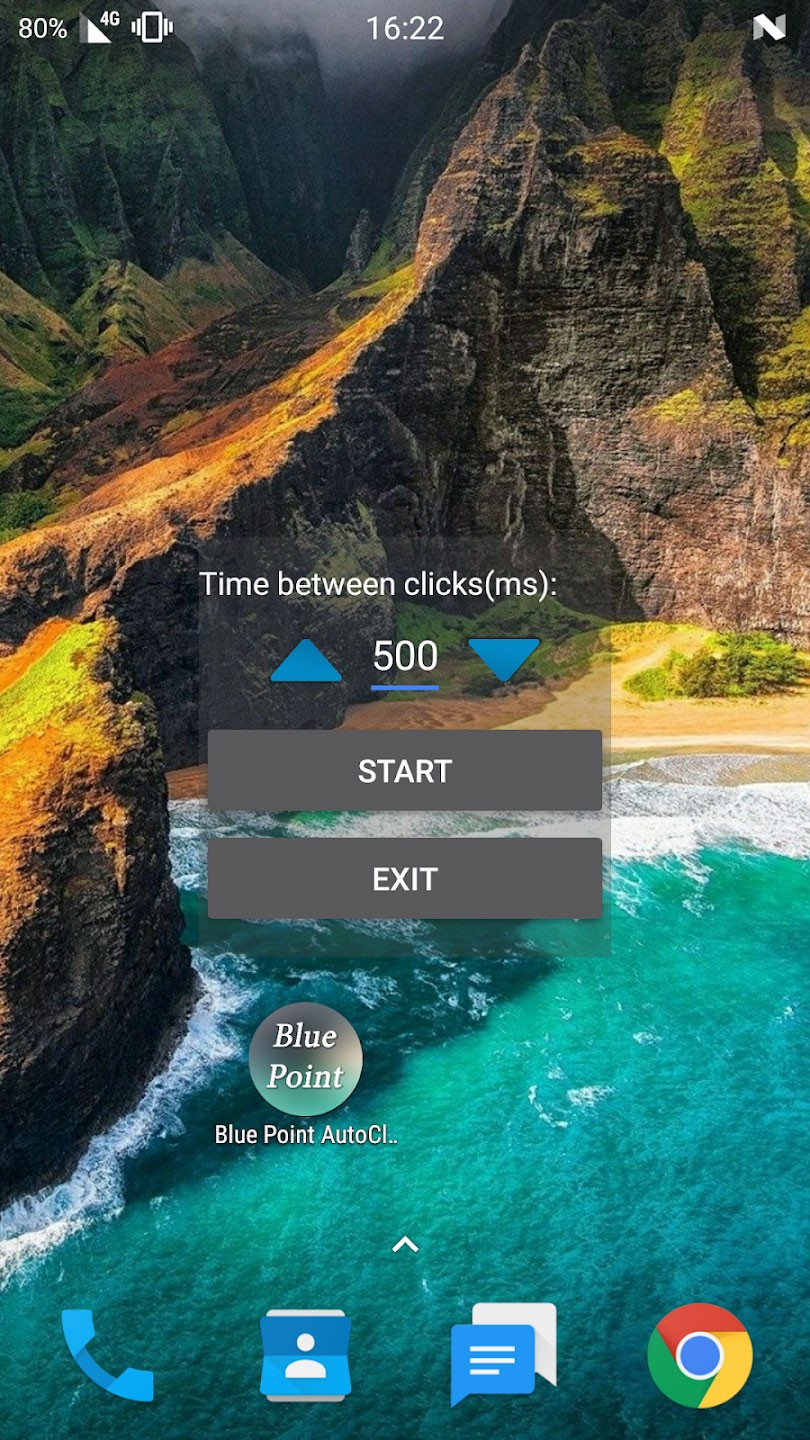
Pēc tam zem pogas Sākt atlasiet vajadzīgo programmu un veiciet uz tās dubultklikšķi — vairs nebūs jātērē laiks šiem garlaicīgajiem darbiem! Tas ietaupīs jūsu laiku un enerģiju, ļaujot jums koncentrēties uz svarīgākām lietām.
Izlases apgabals ļauj saglabāt konfigurācijas un atkārtoti izmantot tās vēlāk. Iepriekš saglabātas secības atlasīšana ir nepieciešama tikai tad, ja vēlaties atkārtoti izmantot darbību.
Lejupielādējiet Blue Point operētājsistēmai Android
Šī ir vispopulārākā automātiskās klikšķināšanas lietotne spēlēm. Spēļu meistaru var izmantot jebkurā spēlē. Turklāt šim automātiskajam klikšķinātājam ir lietotājam draudzīgs interfeiss.
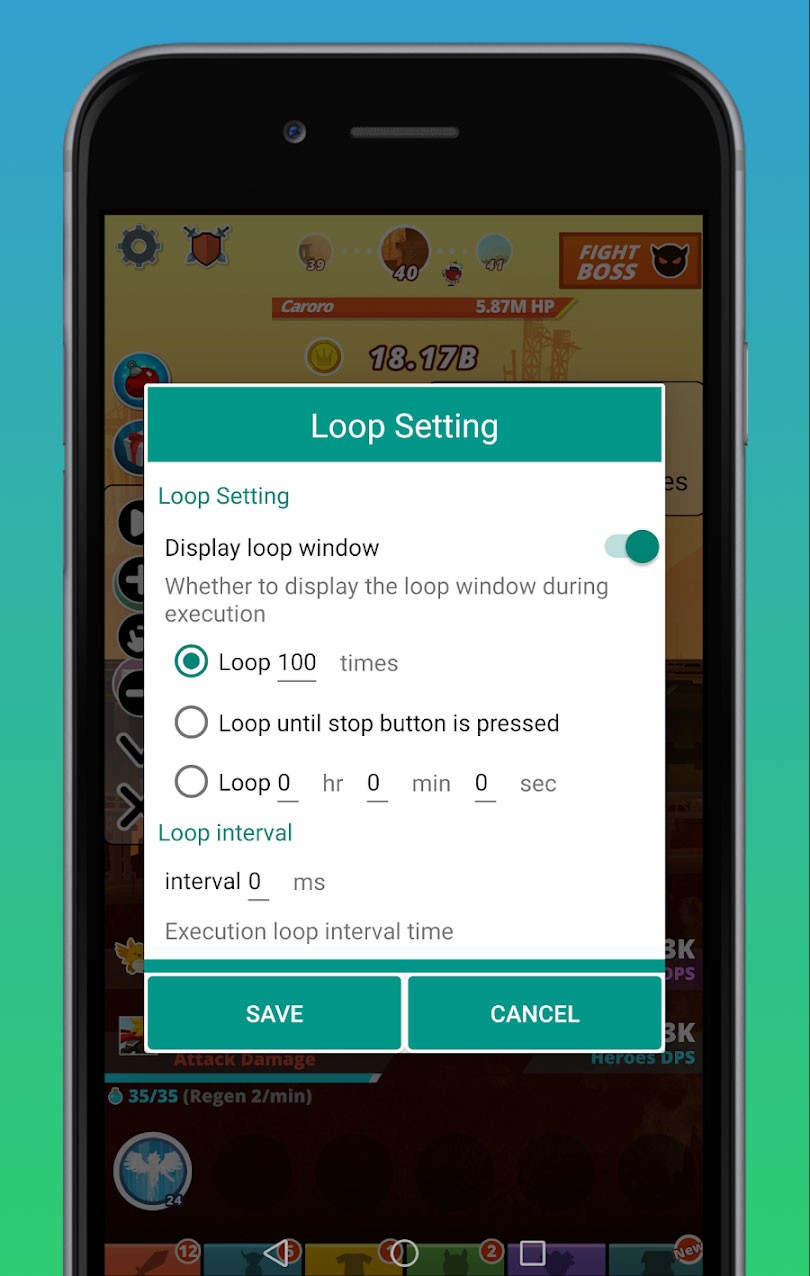
Vispirms ierakstiet visus savus žestus, nospiežot pogu “Ierakstīt”. To var izdarīt jebkurā laikā, lai iestatītu pieskārienu laiku un ilgumu. Pieskāriena punktus var paslēpt vai parādīt jebkurā laikā. Pēc tam, ja nepieciešams, mainiet klikšķu biežumu. Izmantojot šīs lietotnes galveno funkciju, varat norādīt un noklikšķināt uz noteiktām ekrāna zonām. Tāpat, lietojot lietotni, būs vieglāk pārslēgties starp bezsaistes spēlēm.
Kopumā Game Master programmatūras veiktspēja ir diezgan nevainojama. Tomēr dažos īpašos gadījumos programma laiku pa laikam var avarēt un restartēties.
Lejupielādējiet spēļu meistaru operētājsistēmai Android
Ja automātisko klikšķinātāju vēlaties izmantot tikai reizēm, varētu būt noderīga populārās programmatūras vienkāršota versija, kas ļauj ierakstīt klikšķus un pēc tam tos atkārtot.
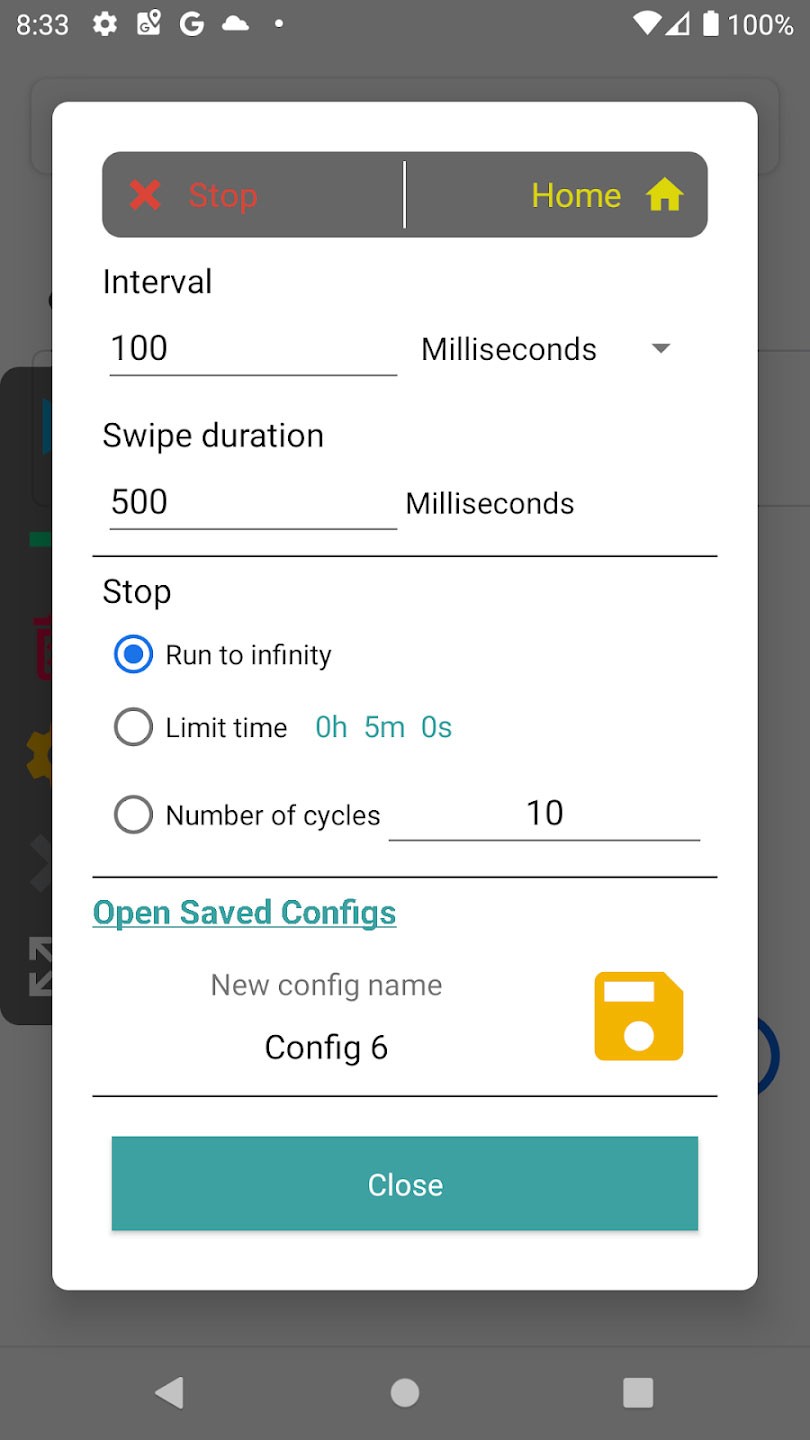
Auto Clicker Lite atbalsta vairāk nekā 20 valodas, lai jūs varētu izvēlēties valodu savai lietojumprogrammai. Iestatiet punktus, noklikšķinot uz kartes, un pielāgojiet visus iestatījumus. Tomēr pastāv ierobežojumi attiecībā uz to, cik reižu ciklu var atkārtot, un tā ilgumu.
Šo lietotni ir ļoti viegli lietot, lietotāja interfeisa dizains ir labs, un arī funkcionalitāte ir diezgan pienācīga.
Lejupielādējiet Auto Clicker Lite operētājsistēmai Android
Šīs ir dažas no labākajām Auto Clicker lietotnēm operētājsistēmai Android. Tās nav perfektas, taču tās paveiks darbu. Atrodi sev piemērotāko!
Pēc Android tālruņa saknes piekļuves iegūšanas jums ir pilnīga piekļuve sistēmai un varat palaist daudzu veidu lietotnes, kurām nepieciešama saknes piekļuve.
Android tālruņa pogas nav paredzētas tikai skaļuma regulēšanai vai ekrāna aktivizēšanai. Ar dažām vienkāršām izmaiņām tās var kļūt par īsinājumtaustiņiem ātrai fotoattēla uzņemšanai, dziesmu izlaišanai, lietotņu palaišanai vai pat ārkārtas funkciju aktivizēšanai.
Ja atstājāt klēpjdatoru darbā un jums steidzami jānosūta ziņojums priekšniekam, ko jums vajadzētu darīt? Izmantojiet savu viedtālruni. Vēl sarežģītāk — pārvērtiet savu tālruni par datoru, lai vieglāk veiktu vairākus uzdevumus vienlaikus.
Android 16 ir bloķēšanas ekrāna logrīki, lai jūs varētu mainīt bloķēšanas ekrānu pēc savas patikas, padarot bloķēšanas ekrānu daudz noderīgāku.
Android režīms “Attēls attēlā” palīdzēs samazināt video izmēru un skatīties to attēla attēlā režīmā, skatoties video citā saskarnē, lai jūs varētu darīt citas lietas.
Video rediģēšana operētājsistēmā Android kļūs vienkārša, pateicoties labākajām video rediģēšanas lietotnēm un programmatūrai, ko mēs uzskaitām šajā rakstā. Pārliecinieties, ka jums būs skaisti, maģiski un eleganti fotoattēli, ko kopīgot ar draugiem Facebook vai Instagram.
Android Debug Bridge (ADB) ir jaudīgs un daudzpusīgs rīks, kas ļauj veikt daudzas darbības, piemēram, atrast žurnālus, instalēt un atinstalēt lietotnes, pārsūtīt failus, root un flash pielāgotas ROM, kā arī izveidot ierīču dublējumkopijas.
Ar automātisko lietojumprogrammu klikšķināšanu. Jums nebūs daudz jādara, spēlējot spēles, izmantojot lietojumprogrammas vai veicot ierīcē pieejamos uzdevumus.
Lai gan nav brīnumlīdzekļa, nelielas izmaiņas ierīces uzlādes, lietošanas un glabāšanas veidā var būtiski palēnināt akumulatora nodilumu.
Tālrunis, ko daudzi cilvēki šobrīd iecienījuši, ir OnePlus 13, jo papildus izcilai aparatūrai tam ir arī funkcija, kas pastāv jau gadu desmitiem: infrasarkanais sensors (IR Blaster).
Google Play ir ērts, drošs un labi darbojas lielākajai daļai cilvēku. Taču ir vesela pasaule alternatīvu lietotņu veikalu — daži piedāvā atvērtību, citi piešķir prioritāti privātumam, bet citi ir vienkārši jautra pārmaiņa par laika pavadīšanu.
TWRP ļauj lietotājiem saglabāt, instalēt, dublēt un atjaunot programmaparatūru savās ierīcēs, neuztraucoties par ierīces stāvokļa ietekmēšanu, veicot sakņošanu, mirgošanu vai instalējot jaunu programmaparatūru Android ierīcēs.
Ja domājat, ka labi pazīstat savu Galaxy ierīci, Good Lock parādīs, cik daudz vairāk tā spēj.
Lielākā daļa no mums izturas pret sava viedtālruņa uzlādes portu tā, it kā tā vienīgais uzdevums būtu uzturēt akumulatoru. Taču šī mazā pieslēgvieta ir daudz jaudīgāka, nekā varētu šķist.
Ja esat noguris no vispārīgiem padomiem, kas nekad nedarbojas, šeit ir daži, kas nemanāmi maina jūsu fotografēšanas veidu.
Lielākā daļa bērnu dod priekšroku spēlēties, nevis mācīties. Tomēr šīs mobilās spēles, kas ir gan izglītojošas, gan izklaidējošas, patiks maziem bērniem.
Apskati digitālo labsajūtu savā Samsung tālrunī, lai redzētu, cik daudz laika dienas laikā pavadi pie tālruņa!
Viltus zvanu lietotne palīdz jums izveidot zvanus no sava tālruņa, lai izvairītos no neērtām, nevēlamām situācijām.
Ja patiešām vēlaties aizsargāt savu tālruni, ir pienācis laiks sākt to bloķēt, lai novērstu zādzības, kā arī pasargātu to no uzlaušanas un krāpniecības.
Samsung tālruņa USB ports ir paredzēts ne tikai uzlādei. Sākot ar tālruņa pārvēršanu par galda datoru un beidzot ar citu ierīču barošanu, šīs mazpazīstamās lietotnes mainīs jūsu ierīces lietošanas veidu.
Pēc Android tālruņa saknes piekļuves iegūšanas jums ir pilnīga piekļuve sistēmai un varat palaist daudzu veidu lietotnes, kurām nepieciešama saknes piekļuve.
Android tālruņa pogas nav paredzētas tikai skaļuma regulēšanai vai ekrāna aktivizēšanai. Ar dažām vienkāršām izmaiņām tās var kļūt par īsinājumtaustiņiem ātrai fotoattēla uzņemšanai, dziesmu izlaišanai, lietotņu palaišanai vai pat ārkārtas funkciju aktivizēšanai.
Ja atstājāt klēpjdatoru darbā un jums steidzami jānosūta ziņojums priekšniekam, ko jums vajadzētu darīt? Izmantojiet savu viedtālruni. Vēl sarežģītāk — pārvērtiet savu tālruni par datoru, lai vieglāk veiktu vairākus uzdevumus vienlaikus.
Android 16 ir bloķēšanas ekrāna logrīki, lai jūs varētu mainīt bloķēšanas ekrānu pēc savas patikas, padarot bloķēšanas ekrānu daudz noderīgāku.
Android režīms “Attēls attēlā” palīdzēs samazināt video izmēru un skatīties to attēla attēlā režīmā, skatoties video citā saskarnē, lai jūs varētu darīt citas lietas.
Video rediģēšana operētājsistēmā Android kļūs vienkārša, pateicoties labākajām video rediģēšanas lietotnēm un programmatūrai, ko mēs uzskaitām šajā rakstā. Pārliecinieties, ka jums būs skaisti, maģiski un eleganti fotoattēli, ko kopīgot ar draugiem Facebook vai Instagram.
Android Debug Bridge (ADB) ir jaudīgs un daudzpusīgs rīks, kas ļauj veikt daudzas darbības, piemēram, atrast žurnālus, instalēt un atinstalēt lietotnes, pārsūtīt failus, root un flash pielāgotas ROM, kā arī izveidot ierīču dublējumkopijas.
Ar automātisko lietojumprogrammu klikšķināšanu. Jums nebūs daudz jādara, spēlējot spēles, izmantojot lietojumprogrammas vai veicot ierīcē pieejamos uzdevumus.
Lai gan nav brīnumlīdzekļa, nelielas izmaiņas ierīces uzlādes, lietošanas un glabāšanas veidā var būtiski palēnināt akumulatora nodilumu.
Tālrunis, ko daudzi cilvēki šobrīd iecienījuši, ir OnePlus 13, jo papildus izcilai aparatūrai tam ir arī funkcija, kas pastāv jau gadu desmitiem: infrasarkanais sensors (IR Blaster).
















